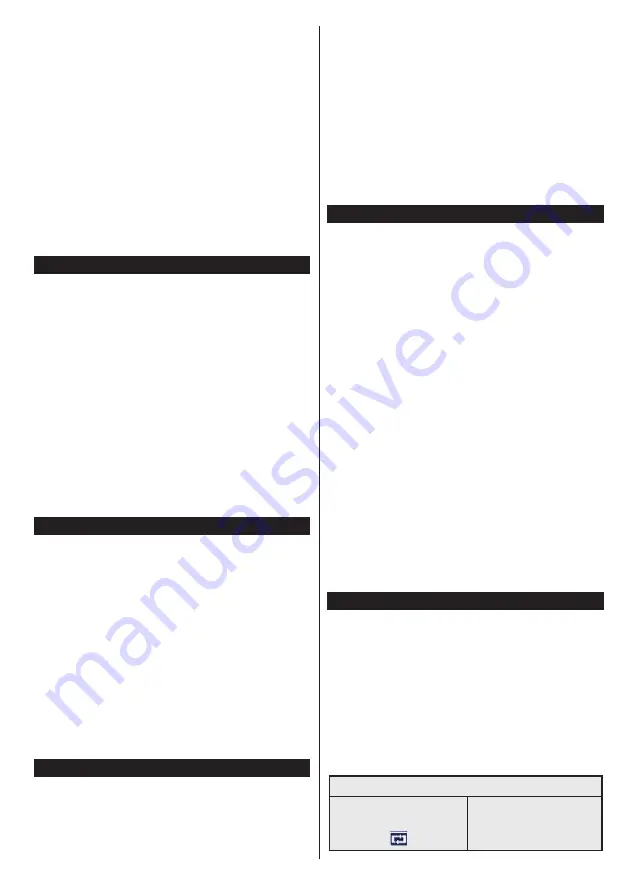
Български
- 107 -
така че някои видео файлове могат да „замръзнат
" по време на възпроизвеждане.
Бутоните Запис, Възпроизвеждане, Пауза, Дисплей
(за PlayListDialog) не могат да се използват, когато
телетекста е включен. Ако записването се стартира
от таймера, когато телетекста е включен, тогава
телетекста се изключва автоматично. Също така
използването на телетекста се забранява, когато
има текущо възпроизвеждане.
Докато се записва програма във фонов режим,
можете да използвате опциите от менюто, да
превключите към друг източник или да използвате
функциите
Медиен браузър
, като преглеждане
на изображения, възпроизвеждане на видео и
музикални файлове и дори да възпроизвеждате
текущо записваното съдържание.
Запис с изместване на времето
Натиснете бутона
Пауза,
докато гледате
предаване, за да активирате режим "Изместване
на времето". В режим на изместване на времето
програмата е спряна, като едновременно с това
се записва на свързания USB диск.
Натиснете отново бутона
играе,
за да стартирате
спряната програма оттам, откъдето е била спряна.
Натиснете бутона
спре,
за да спрете записа
с изместване на времето и да се върнете към
предаването на живо.
Изместване на времето не може да се използва,
докато сте в режим "Радио".
Не можете да използвате функцията "Бързо
изместване на времето назад", преди да се
премине към опцията "Възпроизвеждане бързо
напред".
Незабавен запис
Натиснете бутона
Запис
за да стартирате
записването на събитие веднага, докато гледате
програма. Можете отново да натиснете бутона
Запис
на дистанционното управление за да
запишете следващото събитие от електронния
справочник за програмите. В този случай на
екрана ще се появи съобщение, показващо
програмираните събития за запис. Натиснете
бутона
спре,
за да отмените записа.
По време на режим Запис не можете да
превключвате програмите. По време на запис
на програма или при изместване на времето
на екрана ще се появи предупредително
съобщение, ако скоростта на USB устройството
е незадоволителна.
Възпроизвеждане на записани програми
Изберете
Записи
от меню
Медиен браузър.
Изберете запис от списъка (ако преди това е
записан). Натиснете бутона
ОК
, за да видите
Опции за възпроизвеждане
. Iзберете опция и
след това натиснете бутона
OK
Забележка:
По време на възпроизвеждането не може
да виждате главното меню и позициите от менюто.
Н ат и с н ете бу то н а
Стоп
з а д а с п р ете
въпроизвеждането и да се върнете в
Записи
.
Бавно напред
Ако натиснете бутона
Пауза,
докато гледате
записана програма, функцията "Бавно напред"
ще е активна. Можете да използвате бутона
Бързо напред
за бавно превъртане напред.
Последващото натискане на бутона
Бързо напред
ще промени скоростта на бавното превъртане
напред.
Конфигуриране на записването
Изберете позиция
Конфигурация на записването
в меню
Медиен браузър>Настройки
за да
конфигурирате настройките на записа.
Форматиране на диск:
Можете да използвате
функцията
Форматиране на диск
за да
форматирате свързания USB диск. Вашият
ПИН код е необходим за достъп до функцията
Форматиране на диск.
Забележка:
ПИН кодът по подразбиране може да е
настроен да бъде 0000 или 1234. Ако сте настроили
ПИН код (изисква се в зависимост от избраната
държава) по време на първоначалната инсталация,
използвайте въведения от вас ПИН код.
ВАЖНО:
Форматирането на USB диска ще изтрие
ВСИЧКИ данни на него и файловата му система
ще бъде променена към FAT32. В повечето случаи
грешките при работа ще бъдат коригирани след
форматирането, но ще загубите ВСИЧКИТЕ си
данни.
Ако на екрана се появи съобщение “
Скоростта на
запис на USB диска е твърде ниска за запис
” при
започване на запис, рестартирайте записа. Ако все
още се появява същата грешка, възможно е USB
диска да не отговаря на съответните изисквания.
Свържете друг USB диск.
Меню Медиен браузър
Можете да възпроизвеждате файлове със снимки,
музика и филми, записани на USB диск, като го
свържете към Вашия телевизор. Свържете USB
диска към някой от USB входовете, разположени
отстрани на телевизора. С натискането на бутон
Menu
, докато сте в режим
Медиен браузър
ще
получите достъп до опциите
Изображение
,
Звук
и
Настройка
на менюто. С натискането на бутона
Menu
отново, ще излезете от този екран. Можете
да промените Вашите настройки за
Медиен
браузър
с помощта на меню
Настройки
.
Цикличен/Разбъркан режим на възпроизвеждане
Стартирайте
възпроизвеждането с бутона
Възпроизвеждане
и
активирайте
Всички файлове от списъка
ще бъдат възпроизведени
последователно в
оригиналния ред
Содержание 55HL950U
Страница 1: ...Manual de utilizare Operating Instructions Hasz nlati Utas t st Y www horizon europe com 55HL950U...
Страница 2: ......
Страница 3: ...55HL950U 0326906...
Страница 102: ...98 10 II...
Страница 103: ...99 II 1 1 2 i CLASS 1 LASER PRODUCT...
Страница 105: ...101 P CH TV AV 1 2 Source 3 4 Menu Return Back Menu Source AAA 220 240V AC 50 Hz ANT ANT SAT...
Страница 107: ...103 1 2 3 4 5 6 7 8 OK DTV 9 10 11 12 1 13 14 15 16 17 18 19 20 21 22 23 24 2 25 26 27 28 29 30 31 1 2 1 2...
Страница 109: ...105 220 240V AC 50 Hz OK 0000 DiSEqC OK OK DiSEqC DiSEq C OK DiSEqC OK...
Страница 111: ...107 PlayListDialog USB USB I OK USB 0000 1234 USB FAT32 USB USB USB USB USB USB Menu Menu...
Страница 113: ...109 3D 3D OK 5 5 HDMI HDMI PC VGA PC...
Страница 114: ...110 OK H V VGA VGA...
Страница 115: ...111 CICAM 0000 1234 HDMI HDMI 4K HDMI HDMI 2 0 HDMI 1 4 a HDMI Netflix ESN Netflix ESN Netflix...
Страница 116: ...112 DVB DVB Biss Biss Biss Biss OK...
Страница 117: ...113 CEC CEC CEC HDMI CEC DVB DVB...
Страница 118: ...114 OK TV 18 CICAM CI CI CI CAM 0000 1234 PG Epg 3...
Страница 119: ...115 OK USB OK USB OK USB OK xt...
Страница 120: ...116 xt xt 3 AM 3 00 Power AV AV USB USB USB USB USB USB...
Страница 130: ...126 Bluetooth Wi Fi WLAN MAC MAC MAC MAC 1 Nero Media Home Nero Home Media Nero Media Home 2 3 OK OK OK OK Menu...
Страница 133: ...129 Menu System Options More OK Smart Center WEB FollowMeTV IOS FollowMeTV FollowMeTV IOS t Youtube...
















































